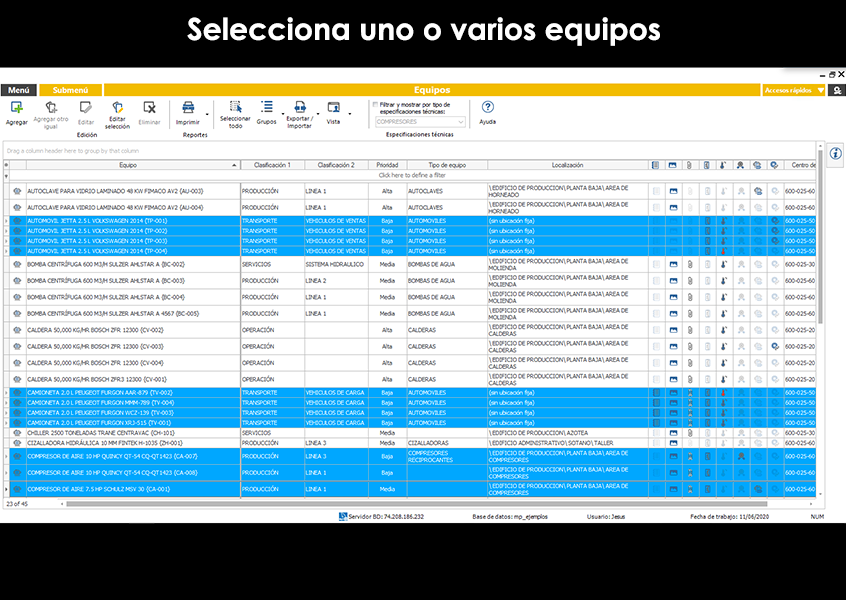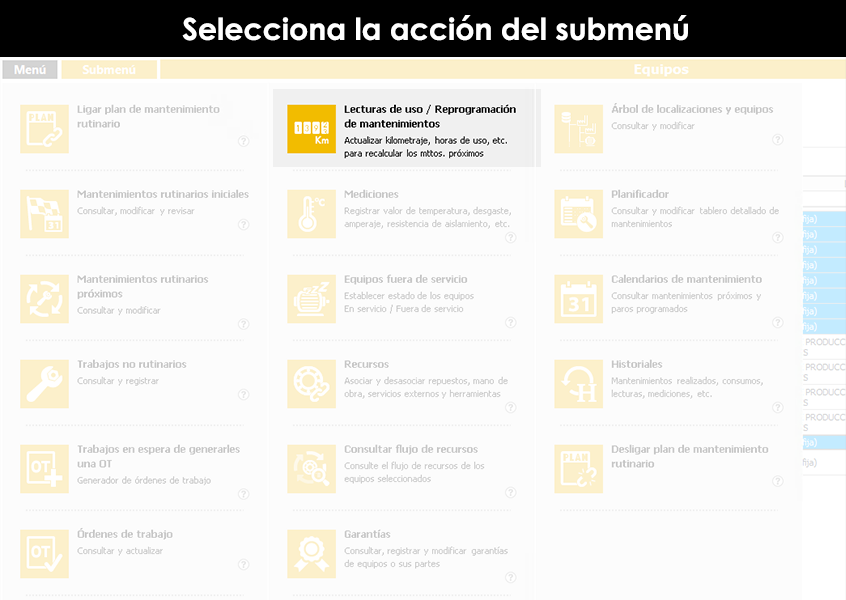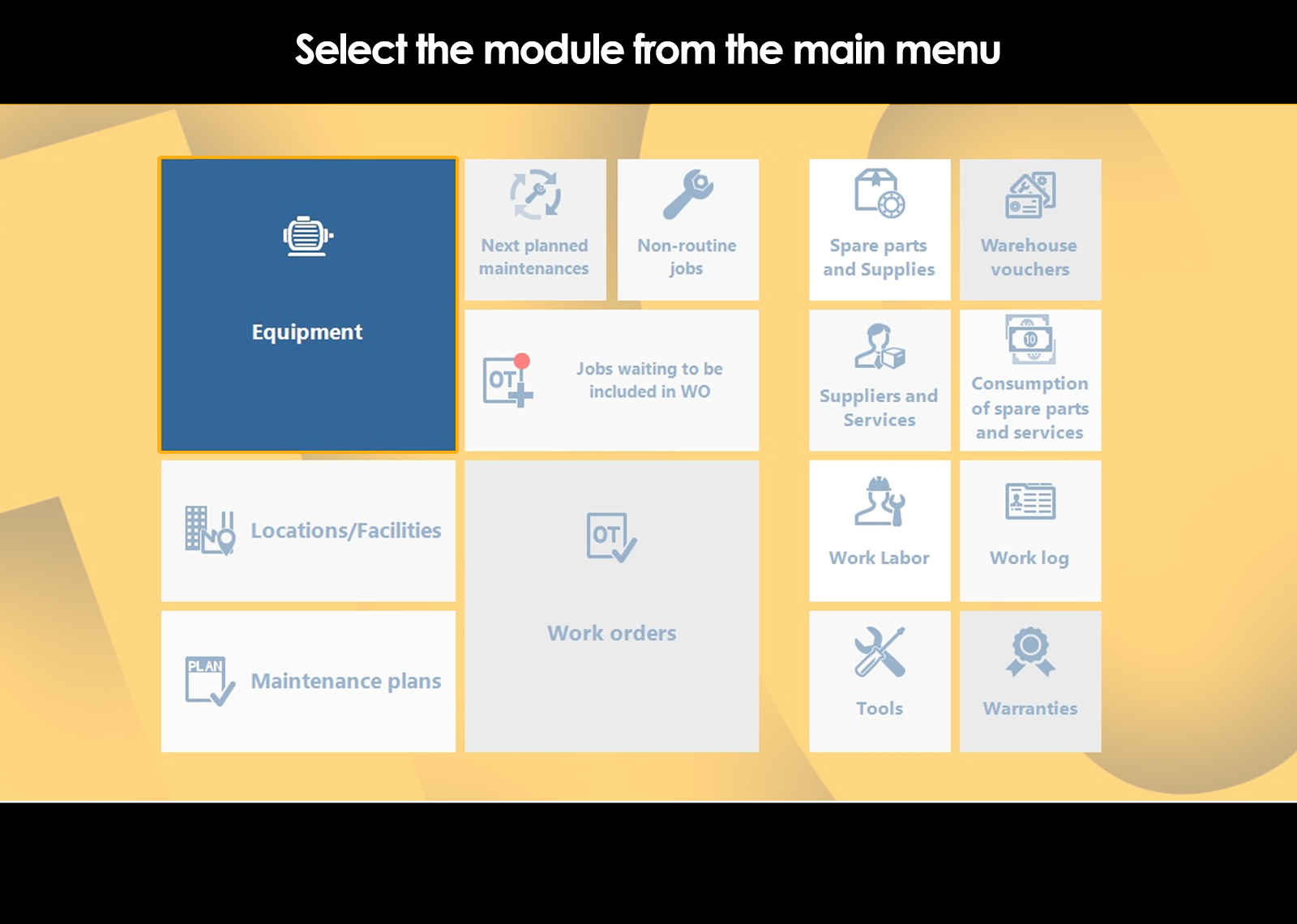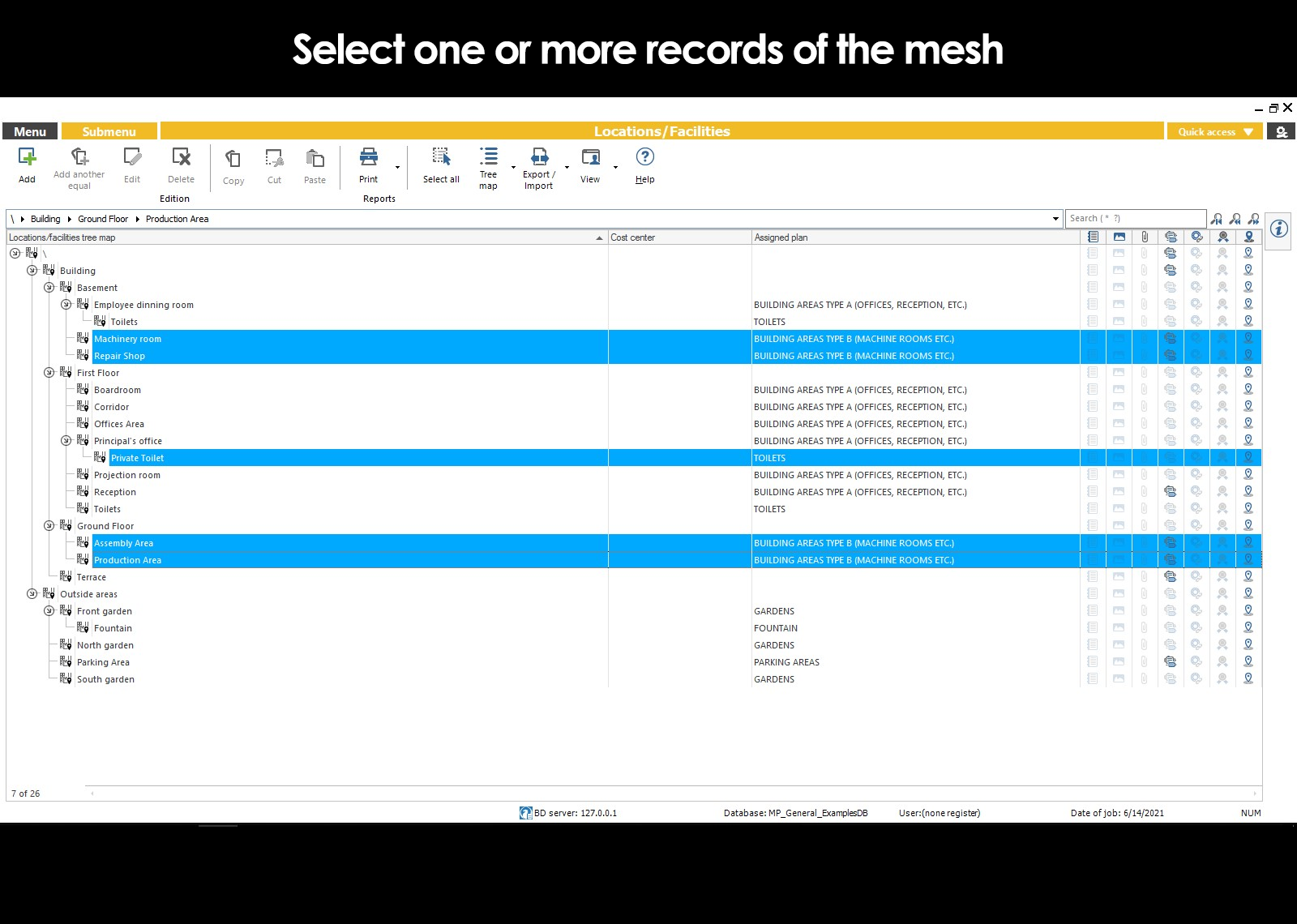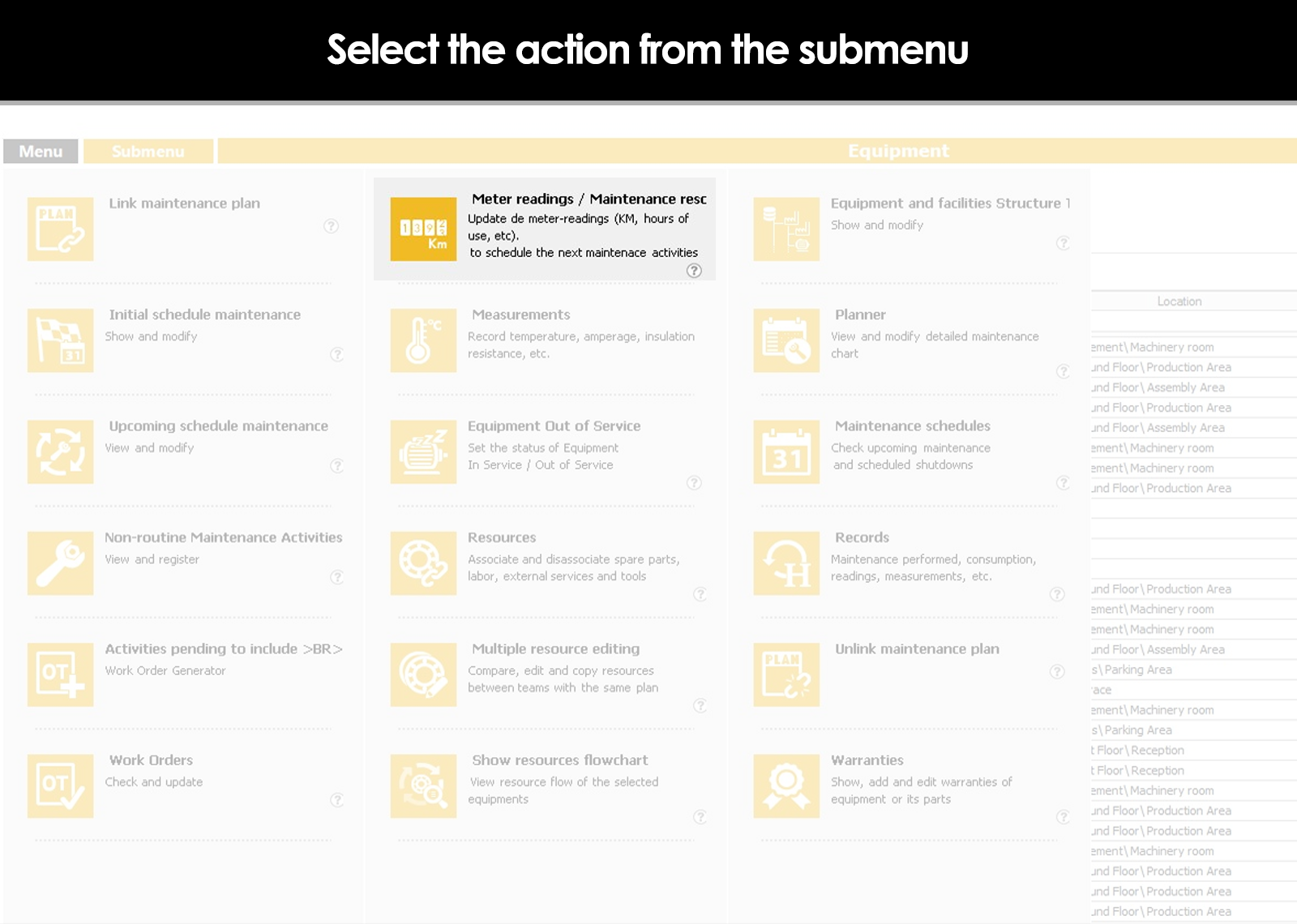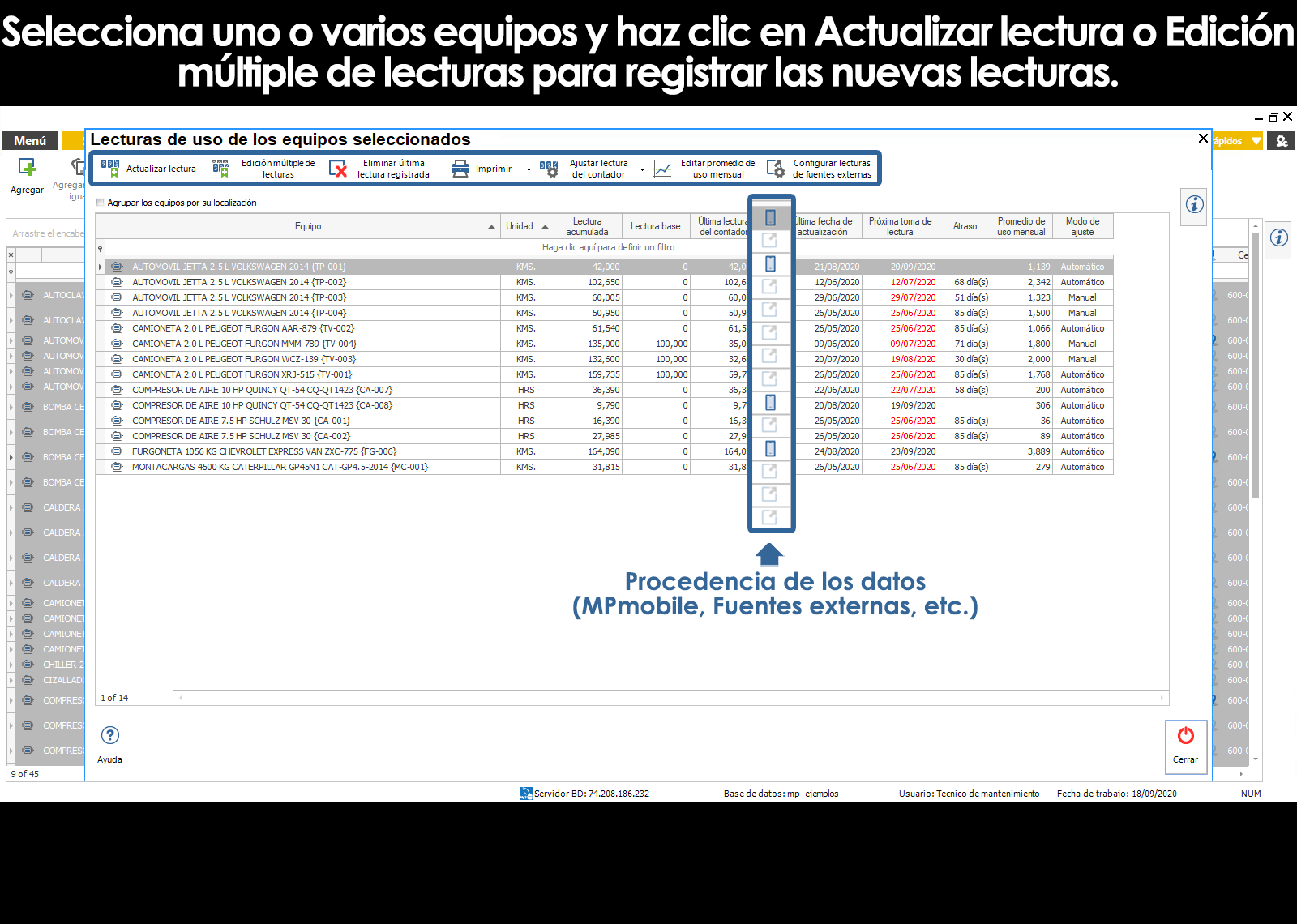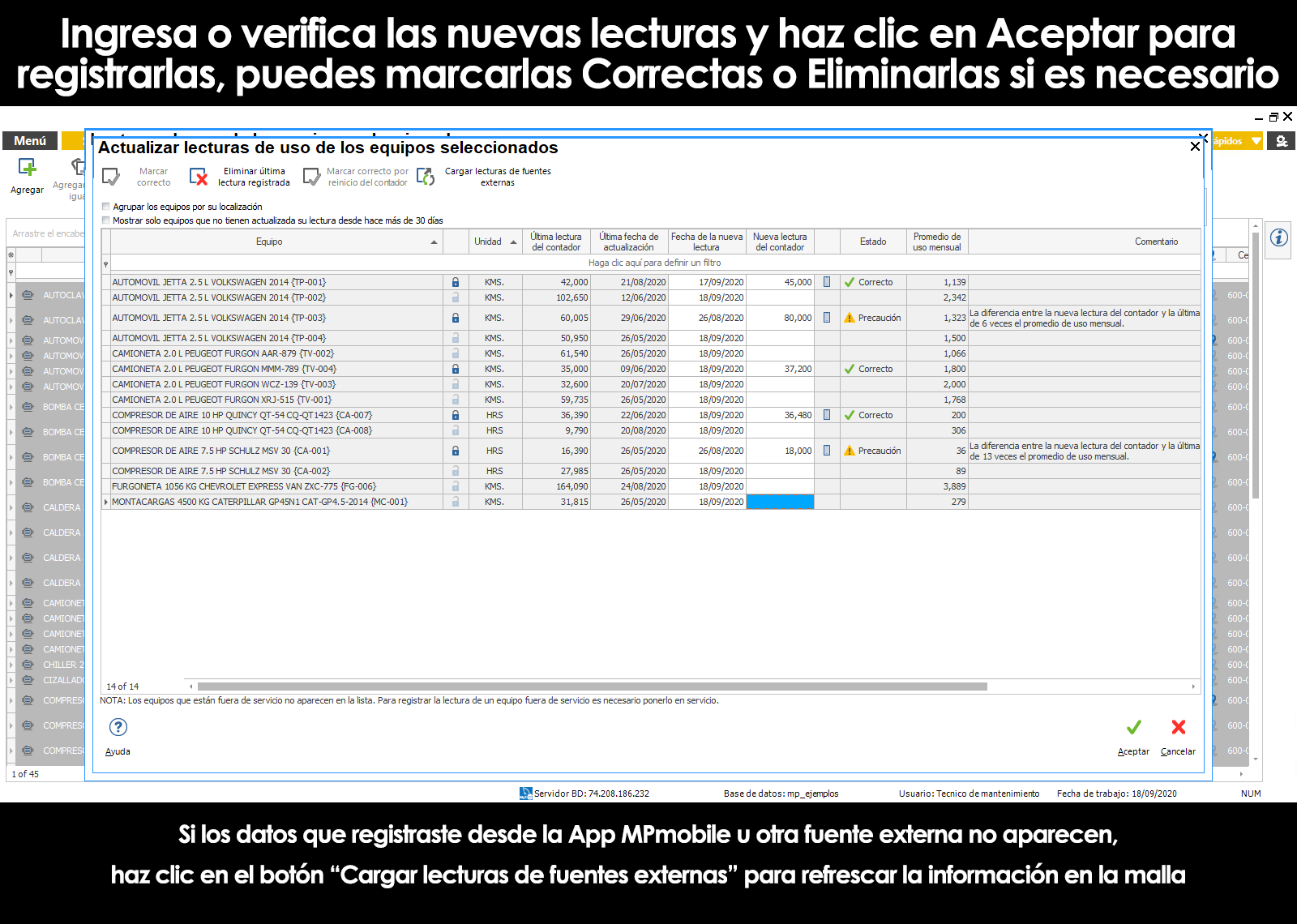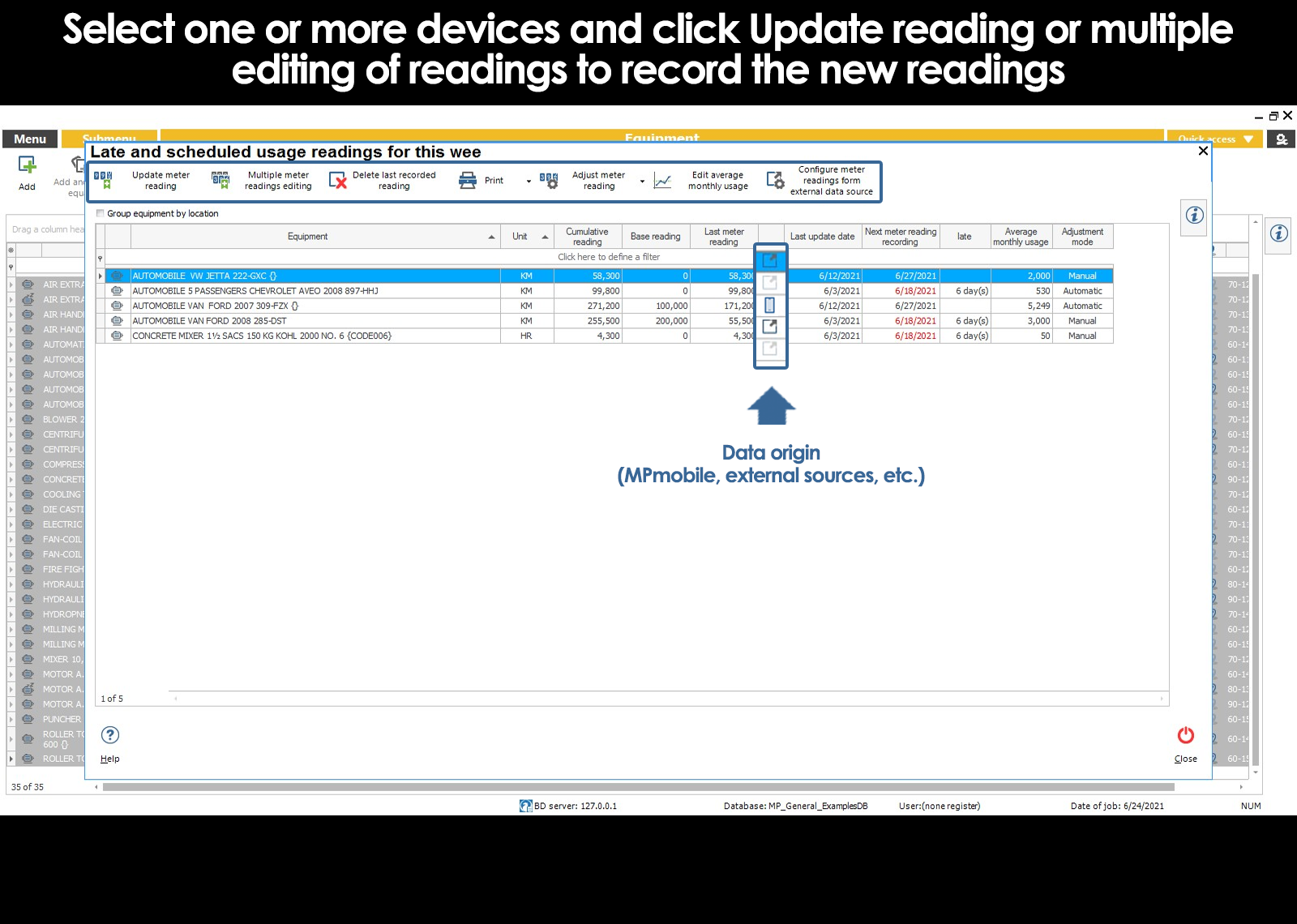Inicio / Gestión de mantenimiento
Temas relacionados
▸ Introducción a actividades controladas por lecturas
▸ Promedio de uso mensual estimado
▸ Cálculo automático del promedio de uso mensual
▸ Alerta de equipos con lecturas desactualizadas
▸ Historial de lecturas
▸ Reiniciar o reemplazar contador, odómetro, reloj contador de horas de uso, etc.
Actualizar lecturas en forma manual
Cuando el plan de mantenimiento de un equipo contiene actividades controladas por lecturas, resulta necesario que el usuario actualice constantemente en el sistema la lectura de uso del equipo. Al hacerlo, estará reportando sobre el uso del equipo, a modo que el sistema podrá avisar cuando llegue el momento de realizar los diferentes trabajos que se encuentren bajo la modalidad o régimen de lecturas.
Para actualizar la lectura de uno o varios equipos, selecciónalos en el módulo de Equipos y posteriormente selecciona la acción Lecturas de uso desde el Submenú. Recuerda que para tener acceso a la acción del submenú Lecturas de uso, es necesario seleccionar equipos cuyo plan de mantenimiento ligado contenga actividades controladas por lecturas (Ej. Km, Horas de uso, etc.).
Mediante la columna “Tiene lecturas” de la malla de información del módulo equipos, puedes identificar fácilmente los equipos que tienen actividades controladas por lecturas, inclusive si tienen lecturas atrasadas. Utiliza la herramienta filtro en dicha columna para mostrar los equipos que cumplan con esta condición.
Una vez en la acción del submenú Lecturas de uso, selecciona Actualizar Lecturas en la barra de herramientas para introducir las nuevas lecturas de los equipos y la fechas correspondiente en las que se tomó dicha lectura.
La nueva lectura del contador de un equipo no puede ser menor a la última lectura del contador y sólo se puede registrar una lectura por día.
Cuando aparece un mensaje de alerta porque el valor registrado excedió el promedio de uso mensual, el programa permite confirmar manualmente que el valor tecleado es correcto y continuar.
O bien, si aparece un mensaje de valor incorrecto porque el valor tecleado es menor a la última lectura del contador, existe la posibilidad de que esto se deba a un reinicio del contador. En estos casos, el programa permite confirmar manualmente que el valor tecleado es correcto por reinicio del contador y registrar que el contador ha dado una vuelta.
Con la finalidad de recordar al usuario sobre la necesidad de actualizar las lecturas, al momento de generar órdenes de trabajo, el sistema alertará cuando existan equipos cuyo registro de lecturas no se ha actualizado y recomendará actualizar dichas lecturas.
En Opciones de configuración el usuario puede configurar cuántos días deben pasar desde la última toma de lectura para que el sistema programe una próxima toma de lectura.
Los recordatorios para actualizar la lectura de los equipos aparecerán cuando existan lecturas atrasadas respecto a la fecha programada para la próxima toma de lectura que corresponda.
Al registrar una lectura, se verifica que el valor de esta nueva lectura se encuentre dentro del rango normal de uso del equipo, es decir, que el valor de la lectura registrada concuerde con el estimado de uso mensual. Así, cuando intente capturar una nueva lectura de un equipo que exceda cierto número de veces el promedio de uso mensual, el sistema emitirá un mensaje de alerta. En Opciones de configuración el usuario puede configurar la sensibilidad para la emisión de este mensaje de alerta.
Como ya se explicó anteriormente para registrar las lecturas de los equipos debe ingresar al módulo Equipos y seleccionar los equipos que tienen lecturas, puede usar la herramienta de filtro de la columna “tiene lecturas”; una vez seleccionados los equipos ingresar a la acción Lecturas de uso en el submenú.
A partir de la versión 10.0.0.20 está disponible un método de acceso rápido en el menú Accesos rápidos o mediante la tecla F8. Esta acción abrirá una pantalla donde se puede seleccionar entre diferentes opciones que permiten capturar las lecturas de una manera más rápida y sin necesidad de seleccionar los equipos en el módulo Equipos.
Las opciones disponibles son las siguientes:
- Todas: muestra todas las actividades controladas por lecturas de todos los equipos.
- Atrasadas: de todas las actividades controladas por lecturas muestra solo las que se encuentran atrasadas.
- Pendientes al día de hoy: de todas las actividades controladas por lecturas muestra las que se encuentran atrasadas más las que están programadas para toma de lectura el día de hoy.
- Pendientes en la semana: de todas las actividades controladas por lecturas muestra las que se encuentran atrasadas más las que están programadas para toma de lectura en la semana en curso.
- Provenientes de fuentes externas y MPmobile: de todas las actividades controladas por lecturas muestra las que están configuradas para ser tomadas desde una fuente externa o que tiene lecturas que fueron capturadas desde un dispositivo móvil y están pendientes de ser procesadas en el sistema de mantenimiento (estas opciones se explicaran más adelante).
Actualización desde una base de datos o archivo externo.
Esta es una opción que se apoya de desarrollos externos al sistema que puedan existir en una empresa y que permite actualizar las lecturas de sus equipos de una manera semiautomática. Con esta funcionalidad al momento de ingresar a Actualizar lecturas el sistema cargará las lecturas correspondiente para que el usuario solo verifique y acepte las lecturas precargadas.
Si los equipos controlados por lecturas tienen la posibilidad de que automáticamente registren las lecturas cada determinado tiempo en una base de datos o archivo compatible con el sistema, se puede configurar cada actividad controlada por lecturas dentro del sistema para que las lecturas se obtengan de dichas fuentes externas (bases de datos o archivos) cada vez que el usuario ingrese a Actualizar lecturas, evitando así que el técnico tenga que ir físicamente a verificar la lectura del equipo.
El proceso de configuración es el siguiente:
1. Ingrese al submenú Lecturas de uso como se explicó anteriormente.
2. Seleccione la actividad que desea configurar.
3. Seleccione Configurar lecturas de fuentes externas en la barra de herramientas.
4. Una vez en la pantalla de configuración se debe seleccionar la opción Leer la lectura desde una fuente externa.
5. Seleccionar Configurar fuente de datos externa lo cual abrirá un asistente que lo guiara por el proceso de configuración.
6. El primer paso del asistente consiste en seleccionar la fuente de datos externa que se desea utilizar. Una fuente de datos externa es una base de datos u archivo compatible. (Bases de Firebird, MariaDB, MySQL, SQL Server u Oracle. Archivos de Excel o archivos de texto separados por “,”)
En caso de no tenga ninguna fuente de datos externa configurada o desee configurar una fuente de datos nueva siga los siguientes pasos:
a. Seleccione Agregar fuente de datos externa
b. Seleccione el tipo de fuente de datos externa de las opciones disponibles(Bases de Firebird, MariaDB, MySQL, SQL Server u Oracle. Archivos de Excel o archivos de texto separados por “,”).
c. Si selecciono archivo de Excel o archivo de texto, deberá seleccionar el archivo indicado utilizando el botón buscar.
Si selecciono alguna base de datos deberá introducir los datos requeridos.
Pasar al siguiente paso del asistente.
d. Introducir una descripción que le ayude a identificar la fuente de datos externa.
e. Finalizar el asistente.
7. Después de haber seleccionado la fuente de datos externa se le pedirá que seleccione alguna de las siguientes opciones:
a. La fuente de datos contiene información de un solo equipo o inmueble. Esta opción aplica cuando el archivo o la base de datos solo guarda lecturas de un solo equipo, por ejemplo solo las lecturas del kilometraje del automóvil con placas ABC-1234 se guardan en la fuente de datos externa. Si selecciona esta opción continúe al paso número 9.
b. La fuente de datos contiene información de un varios equipo o inmueble. Esta opción aplica cuando el archivo o la base de datos solo guarda lecturas de varios equipos, por ejemplo cuando en la fuente de datos externa se guardan las lecturas del kilometraje de toda una flota de automóviles.
8. Ahora deberá seleccionar la opción que corresponda de las siguientes opciones:
a. Crear una configuración nueva de tabla y campos… Esta opción se utilizara cuando sea la primera vez que configura esta fuente externa para asociarla a un equipo o inmueble o cuando ninguna de las configuraciones existentes que aparecen en la lista de la segunda opción sean adecuadas para este equipo.
b. Seleccionar una configuración existente de tabla y campos… Esta opción se utilizara cuando anteriormente ya configuró algún otro equipo o inmueble y la misma configuración aplique para el equipo que está configurando en este momento. Si selecciona esta opción continúe al paso número 11.
9. En este paso deberá seleccionar:
a. La tabla dentro de la base de datos (cuando la fuente externa es una base de datos) en la cual se guardan las lecturas del equipo.
b. La página del libro cuando selecciono un archivo de Excel.
10. Si en el paso número 7 usted indico que la fuente de datos externa contenía información de un solo equipo o inmueble pase al inciso c.
a. Indique el campo o columna que contiene el identificador externo. Un identificador externo es un valor que le permite saber de qué equipo es cada una de las lecturas que se encuentran en la tabla, por ejemplo puede ser la placa o matricula de un automóvil. De esta manera usted indicara al sistema que las lecturas que tengan como identificador externo “ABC-1234” corresponderán a las lecturas del equipo dentro del sistema el cual está configurando.
b. Indique el tipo de dato del identificador externo. Puede ser numérico cuando solo contenga números o caracter si contiene números y/o letras.
c. Indique el campo o columna que contiene el valor de la lectura. Este valor deber ser de un máximo de 18 dígitos.
d. Indique el campo o columna que contiene la fecha de la lectura. Este valor debe ser una fecha valida.
11. Si en el paso número 7 usted indico que la fuente de datos externa contenía información de un solo equipo o inmueble continúe con el paso número 12.
En caso contrario introduzca el valor del identificador externo que se asociara a la lectura del equipo o inmueble. Un identificador externo es un valor que le permite saber de qué equipo es cada una de las lecturas que se encuentran en la tabla, por ejemplo puede ser la placa o matricula de un automóvil. De esta manera usted indicara al sistema que las lecturas que tengan como identificador externo “ABC-1234” corresponderán a las lecturas del equipo dentro del sistema el cual está configurando.
12. Finalizar.
Una vez configurada la lectura, la siguiente vez que ingrese a Actualizar lecturas el sistema buscará la última lectura disponible en la fuente de datos externa y la mostrará para que el usuario la verifique y solamente la acepte.
¿No encuentras la respuesta a tus dudas o preguntas?
Opcionalmente ofrecemos cursos de capacitación
Nuestras opciones flexibles de capacitación online y presenciales te brindarán todo el conocimiento necesario para comprender e implementar tu software de mantenimiento.